임민호
2025-11-26 14:25:12 • 손상된 파일 복구 • 검증된 솔루션
“온라인 웹사이트에서 PDF 책을 다운로드했습니다. 책을 열려고 할 때 오류가 발생했습니다. 오류는 "어도비 애크로뱃, 이 문서를 읽는 동안 문제가 발생했습니다 ." 와 같은 내용이었습니다. 이 오류의 원인과 해결 방법을 모르겠습니다. 도와주세요” --인터넷 사용자.
비슷한 문제가 발생했습니까? 사용자는 문서를 열 수 없고 어도비 오류 14가 발생 하는 상황을 보고 했습니다. 그러나 오류를 수정할 수 있으므로 걱정할 필요가 없습니다.
우리 기사에서는 문서 오류 14를 쉽게 수정할 수 있는 간단한 방법을 소개합니다. 또한 이 오류의 근본 원인을 배우게 됩니다. 기사를 읽으면 어도비 오류 14를 수정할 수 있습니다.
파트 1: 이 문서 오류 14를 읽는 문제의 원인
손상되거나 손상된 문서 파일은 어도비 오류 14의 가장 일반적인 원인입니다. 이 문제의 다른 주요 원인을 이해하는 것이 중요합니다. 다음은 엑셀에서 읽을 수 없는 콘텐츠가 발생하는 이유 목록입니다.
-
손상된 PDF 파일: 손상된 PDF 파일은 문서를 읽을 수 없는 가장 일반적인 이유입니다.
-
어도비 리더 문제: 어도비 리더를 사용하여 문서를 여는 경우 오래되었거나 손상된 어도비 리더로 인해 문제가 발생할 수도 있습니다.
-
바이러스 백신 및 맬웨어: 바이러스 백신 및 맬웨어가 이 오류의 직접적인 원인은 아니지만 문서 파일을 손상시킬 수 있습니다. 결과적으로 문서가 손상된 경우 파일이 열리지 않아 어도비 오류 14가 발생합니다.
-
암호화된 문서: 일부 암호화 알고리즘은 문서 파일의 내용을 읽는 것을 불가능하게 만들 수도 있습니다. 따라서 어도비 오류 14가 발생할 수 있습니다.
-
암호화된 문서: 일부 암호화 알고리즘은 문서 파일의 내용을 읽는 것을 불가능하게 만들 수도 있습니다. 따라서 어도비 오류 14가 발생할 수 있습니다.
-
누락된 패키지: 운영 체제에 문서 파일을 여는 데 필요한 일부 패키지 또는 구성 요소가 누락되었을 수도 있습니다.
다음은 문서를 읽지 못하게 하는 몇 가지 중요한 이유입니다.
파트 2: 이 문서를 읽는 문제를 해결하는 방법
이전 섹션은 "이 문서를 읽는 데 문제가 있습니다" 오류의 원인을 이해하는 데 도움이 되었습니다. 이유를 아는 것은 문제를 편리하게 디버깅하는 데 도움이 되므로 필수적입니다.
이 섹션에서는 오류를 제거하고 문서를 열고 읽는 방법을 배웁니다. 자세한 단계별 지침과 함께 아래의 각 방법을 살펴보겠습니다.
방법 1: 어도비 리더 업데이트
1단계 어도비 리더 소프트웨어를 엽니다.
2단계 도움말 > 업데이트 확인을 클릭합니다.
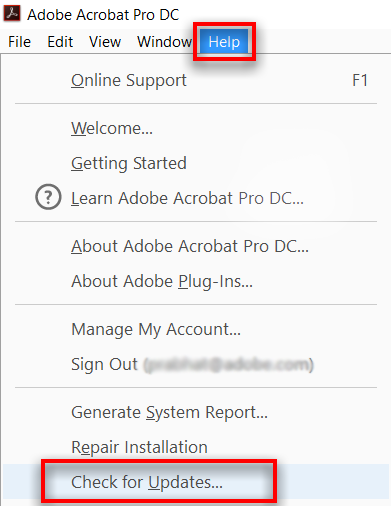
위의 단계를 수행하면 업데이터가 열립니다. 사용 가능한 업데이트가 있는 경우 어도비 리더를 업데이트합니다. 완료되면 어도비 리더로 PDF 파일을 다시 열어보십시오.
방법 2: 원더쉐어 리페어릿으로 PDF 파일 복구
PDF 리더와 관계없이 PDF 문서에 문제가 있는 경우가 있습니다. 손상되거나 손상된 PDF 문서는 여는 동안 어려움을 일으킬 수도 있습니다. 따라서 어도비 오류 14를 제거하려면 PDF 파일을 복구해야 합니다.
원더쉐어 리페어릿은 세 가지 간단한 단계로 PDF 파일을 복구할 수 있는 사용하기 쉬운 자동화 도구입니다. 윈도우 및 Mac 운영 체제 모두에서 PDF 문서를 복구하는 단계를 아래에서 살펴보겠습니다.
1단계: 원더쉐어 리페어릿에 파일 로드
-
먼저 시스템에서 원더쉐어 리페어릿을 실행하고 파일 복구 섹션으로 이동합니다.
-
"추가" 버튼을 클릭하면 손상된 수리 부록 문구 파일이 저장된 위치로 이동할 수 있는 브라우저 창으로 이동합니다. 사용자는 여러 문서를 선택하고 한 번에 도구에 업로드할 수 있습니다.
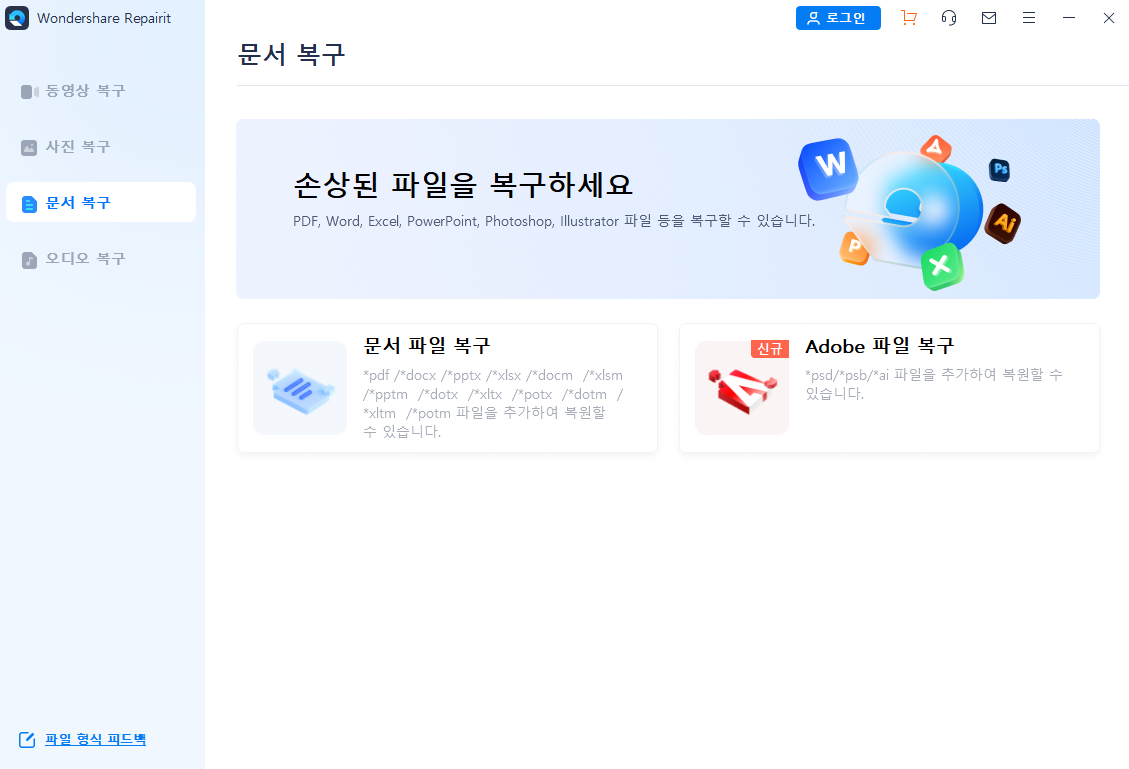
-
이 응용 프로그램은 호환되지 않는 형식을 업로드하려고 하면 알려주는 필터를 자랑합니다. 파일을 선택하면 도구가 파일 업로드를 시작하고 화면에 진행률을 표시합니다.
-
잘못된 파일을 업로드한 경우 파일 세부 정보 옆에 있는 휴지통 아이콘을 클릭하여 쉽게 제거할 수 있습니다.
2단계: 파일 복구 프로세스 시작
-
문서가 업로드되면 하단의 "복구" 옵션을 눌러 프로세스를 시작하십시오.
-
이 도구는 로드된 문서 스캔을 시작하고 이와 관련된 모든 종류의 문제를 해결합니다.
-
또한 화면에 수리 프로세스의 진행 상황을 표시합니다. 또한 이 도구는 검색 중이거나 복구 대기 중이거나 이미 완료된 파일의 상태를 알려줍니다.
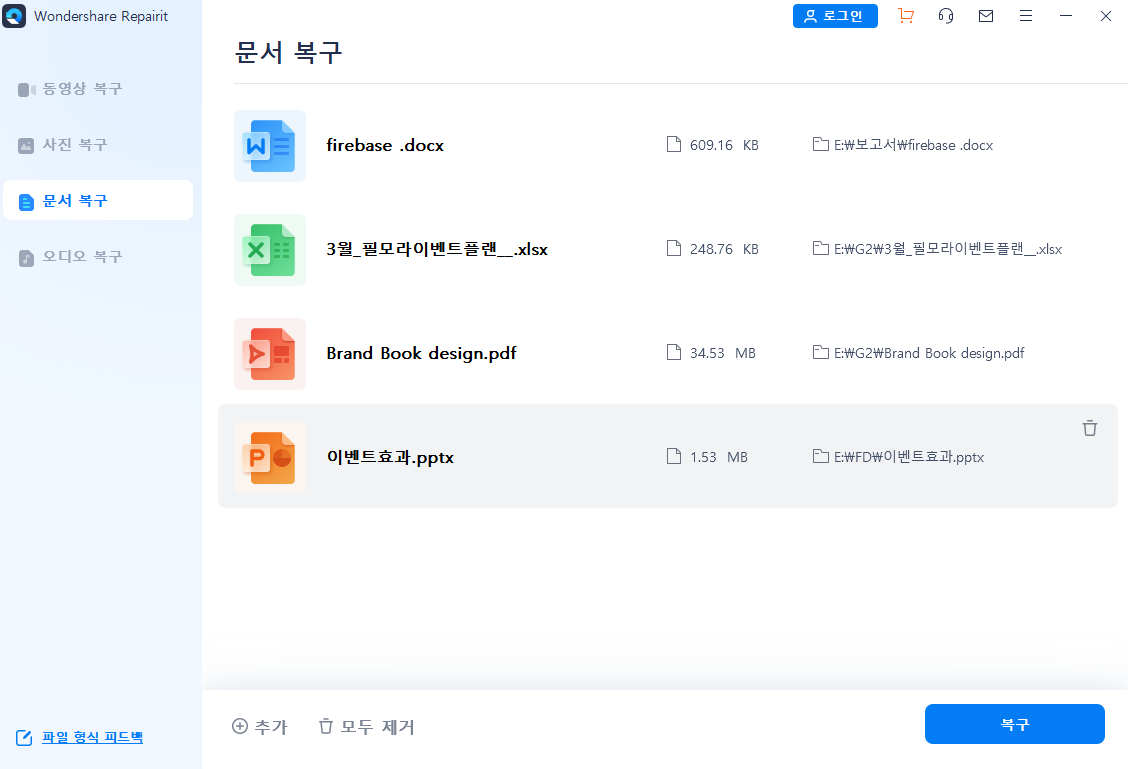
-
복구된 파일 수를 나타내는 관련 프롬프트가 화면에 생성됩니다.
-
또한 수리 부록 문구 파일이 심하게 손상되어 복구할 수 없는 경우 도구에서 동일한 내용을 알려줍니다. 그런 다음 전문가와 연결하여 문서에 액세스할 수 있습니다.
3단계: 복구된 파일 미리보기 및 저장
-
문서를 내보내기 전에 "미리보기" 버튼을 클릭하고 복구된 파일을 확인하십시오. 맞으면 "저장" 버튼을 클릭하여 원하는 위치에 파일을 저장합니다.
-
복구된 모든 파일을 한 번에 내보내려면 하단 패널에서 "모두 저장" 버튼을 클릭하십시오.

-
복구된 파일을 저장할 특정 위치를 선택할 수도 있습니다.
-
이 도구를 사용하면 내보내는 파일 수를 알 수 있습니다.
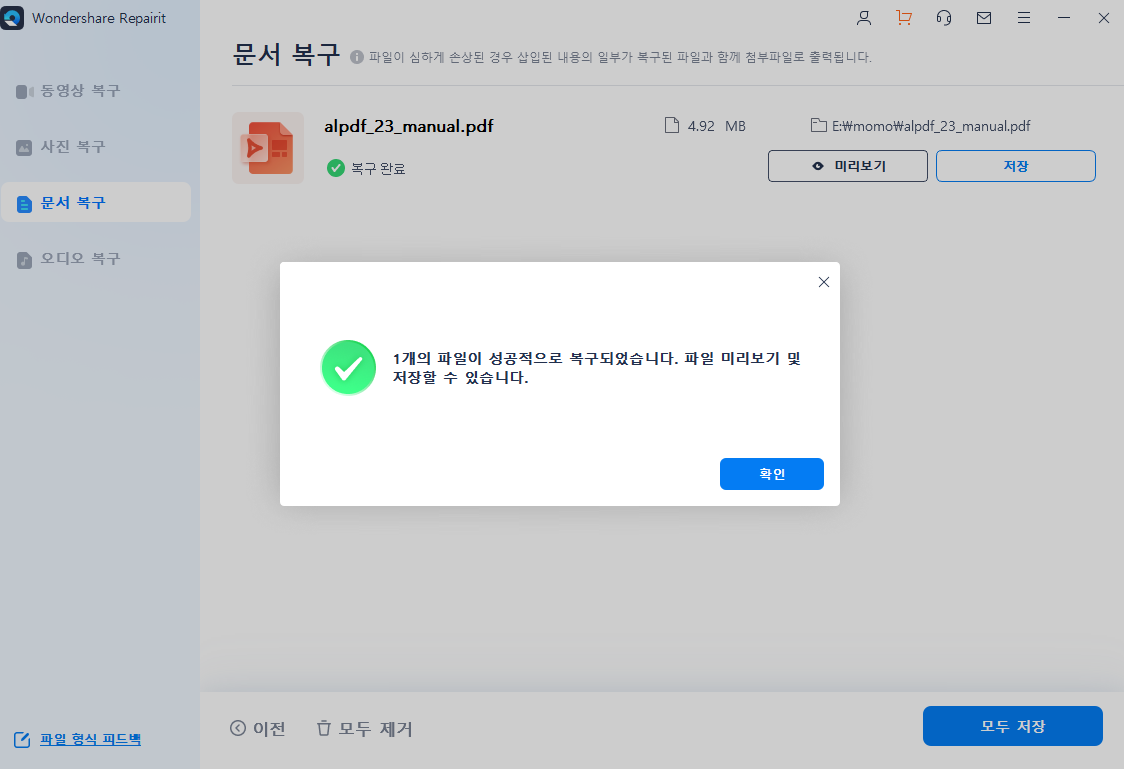
방법 3: 대체 소프트웨어로 PDF 열기 -- PDFelement
또 다른 쉬운 해결책은 문서에 다른 PDF 오프너를 사용해 보는 것입니다. 어도비 오류 14의 주요 원인은 PDF 리더 소프트웨어 때문입니다. 따라서 다른 PDF 리더를 사용하여 파일을 열 수 있는지 확인해 볼 필요가 있습니다.
원더쉐어 PDFelement는 모든 PDF 문서에 대한 간단한 솔루션입니다. 공식 웹 사이트에서 다운로드한 다음 파일을 열 수 있습니다. 이 소프트웨어는 데스크톱, 모바일 및 웹에서 사용할 수 있습니다.
방법 4: PDF에서 페이지 추출
어도비 오류 14를 수정하는 표준 솔루션은 PDF 문서에서 페이지를 추출하는 것입니다. 일부 사용자는 이 기술을 성공적으로 수행하여 오류를 제거할 수 있었습니다.
PDF 분할 소프트웨어를 통해 PDF에서 페이지를 추출할 수 있습니다. 아래 단계에 따라 Sejda PDF 추출기를 사용하여 문서에서 페이지를 추출하고 어도비 오류 14를 수정하십시오.
1단계: Sejda PDF 추출기 웹 버전을 엽니다.
2단계: 열리면 PDF 파일 업로드 버튼을 클릭하여 PDF 문서를 업로드합니다.
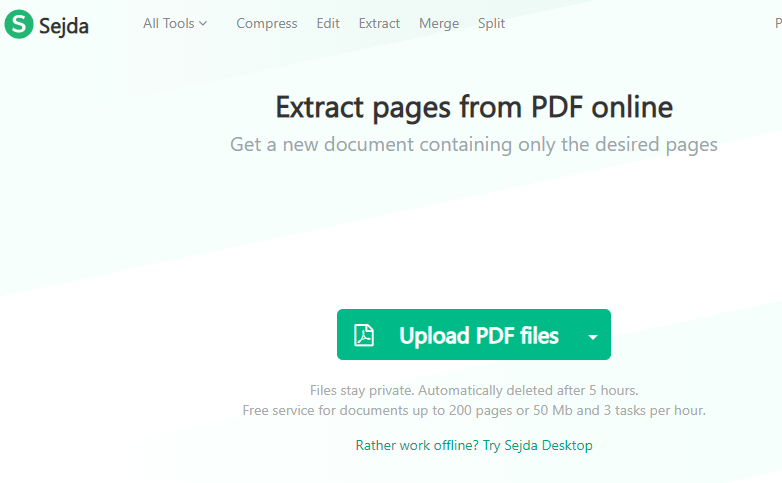
3단계: 추출하려는 문서의 페이지를 선택합니다. 이미지 축소판에서 선택하여 수행할 수 있습니다.
4단계: 페이지를 선택한 후 페이지 추출 버튼을 클릭하고 다운로드 버튼을 클릭하여 추출된 PDF 문서를 저장합니다.
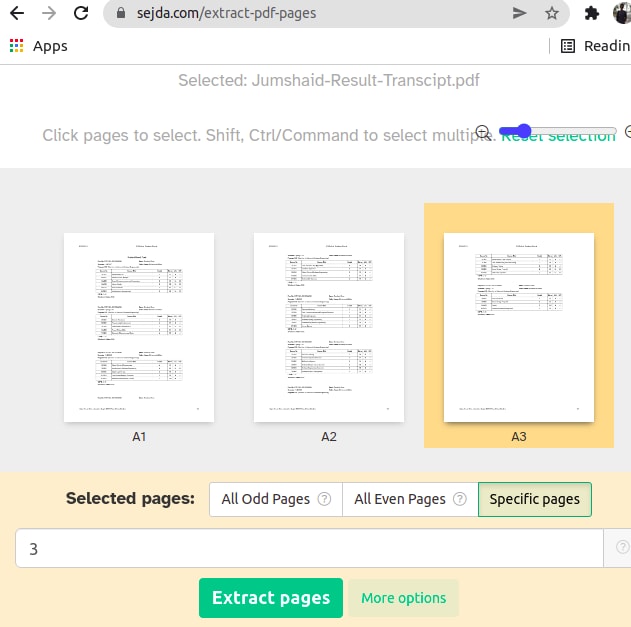
위의 단계를 따르면 어도비 오류 14를 제거하는 데 도움이 될 수 있습니다.
결론
윈도우 및 Mac에서 "이 문서 읽기 문제" 오류의 일반적인 원인은 손상된 문서 파일 또는 오래된 어도비 판독기입니다. 그러나 좋은 소식은 어도비 오류 14를 수정하는 쉬운 솔루션이 있다는 것입니다.
첫 번째이자 가장 중요한 단계는 이 오류가 발생할 때마다 어도비 리더를 업데이트하는 것입니다. 그래도 문제가 해결되지 않으면 다른 PDF 문서 판독기를 사용하거나 PDF 문서를 분할할 수 있습니다.
또한 문제가 PDF 문서에 있는 경우 원더쉐어 리페어릿 프로그램을 사용하여 문제를 해결할 수 있습니다. 빠르고 안정적이며 간단한 세 단계만으로 문서를 복구합니다.
 ChatGPT
ChatGPT
 Perplexity
Perplexity
 Google AI Mode
Google AI Mode
 Grok
Grok

임민호
staff 편집자
댓글